在Excel怎么输入钢筋符号字体?
摘要:建筑业从业人员经常要在Excel、Word里面输入钢筋符号,可是微软的办公软件里面没有这种字体,怎么办呢?今天分享给大家怎样在Excel里面...
建筑业从业人员经常要在Excel、Word里面输入钢筋符号,可是微软的办公软件里面没有这种字体,怎么办呢?今天分享给大家怎样在Excel里面输入钢筋字体方法,一起来看看吧。
步骤1
1、首先,下载好了放在桌面上的文件是这个样子的。

第一步:把这个文件解压缩,打开之后里面有四个字体的文件

3、复制这四个文件,打开文件管理器C:WindowsFonts,页面是这样的
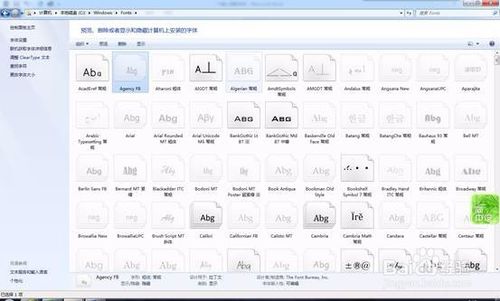
第二步:把刚才复制的四个文件粘贴到这个文件夹里面
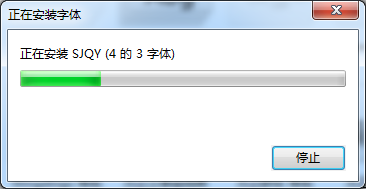
等待安装成功,打开Excel,插入/符号

在弹出的对话框中选择SJQY字体

选择目标钢筋符号,选择好之后点击插入

在工作表里面效果是这样的,是不是很简单,快试试吧,解决了钢筋字体的输入问题。

以上就是在Excel怎么输入钢筋符号字体方法介绍,操作很简单的,大家按照上面步骤进行操作即可,希望能对大家有所帮助!
【在Excel怎么输入钢筋符号字体?】相关文章:
★ 在Excel表格中如何使用数据有效性判断输入的身份证号码是否正确
